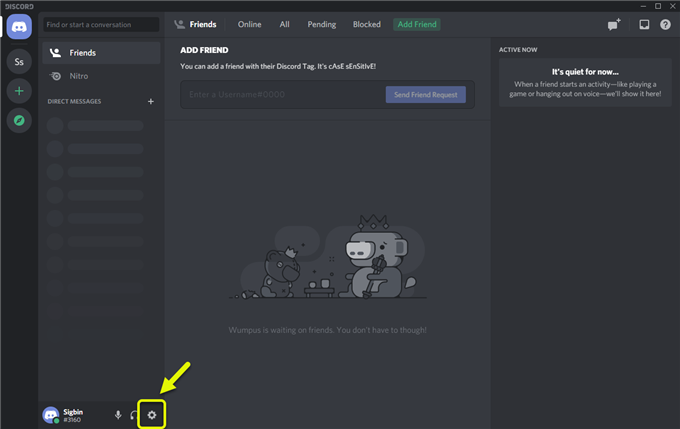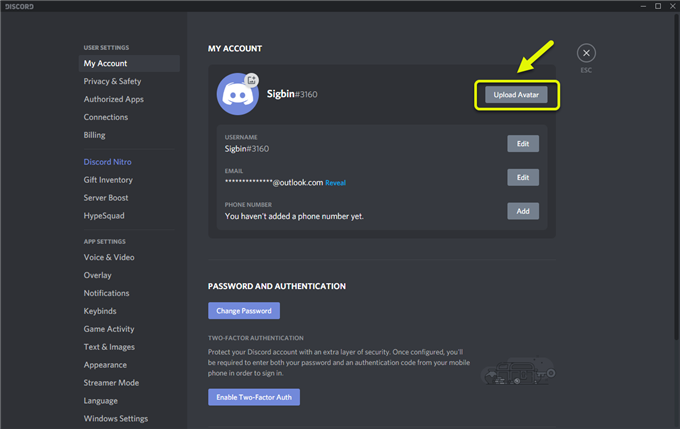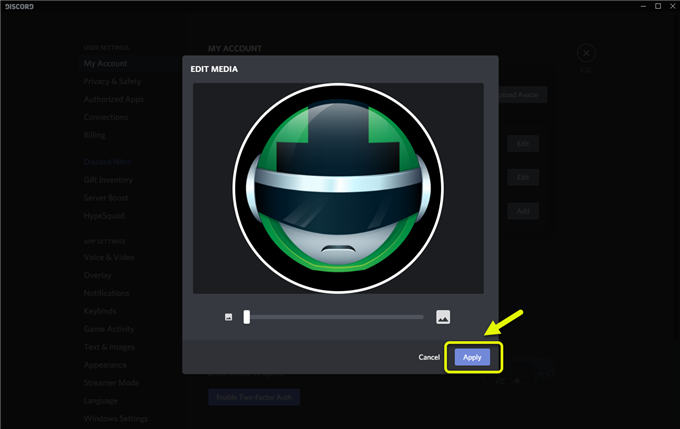Du kan ændre Discord-billedet ved at logge på din konto fra desktop-appen eller browseren. Du kan derefter uploade en avatar for at ændre billedet. Den øverste grænse for fotostørrelsen er 128 × 128 pixels. Størrelsen på det uploadede billede kan justeres, når du uploader det.
Discord er en gruppekommunikationsplatform, der oprindeligt er designet til spillere, men den bruges nu af forskellige samfund. Medlemmer kan tilmelde sig eller oprette deres egen server dedikeret til et bestemt emne. Servere kan indeholde flere kanaler, hvor hvert medlem kan kommunikere via tekst eller stemme samt dele videoer, billeder, internetlinks, musik og mere.
Ændring af dit uoverensstemmelsesbillede
For at personalisere din Discord-konto kan du ændre det billede, den bruger til at identificere dig. Du kan gøre dette så mange gange som du vil. Sådan gør du det.
Metode 1: Ændring af billede ved hjælp af Discord desktop-appen
Følg disse trin, hvis du får adgang til Discord ved hjælp af desktop-appen.
Nødvendig tid: 5 minutter.
Udskift Discord-billede
- Åbn Discord-appen, og log derefter ind på din konto.
Du kan gøre dette ved at klikke på det fra listen over applikationer i startmenuen og derefter logge ind.

- Klik på Brugerindstillinger.
Dette kan findes i nederste venstre side af Discord.

- Klik på Upload avatar.
Dette giver dig mulighed for at ændre dit billede.

- Vælg Avatar.
Du kan gøre dette ved at vælge det ønskede billede, der er gemt på din computer, og derefter klikke på åben.

- Rediger billedstørrelsen, hvis du ønsker det, og klik derefter på Anvend.
Dette giver dig mulighed for at bruge det nye billede.

Metode 2: Ændring af billede fra Discord-webstedet
Følg disse trin, hvis du får adgang til Discord ved hjælp af browseren.
- Gå til https://discord.com/ i din browser. Dette giver dig adgang til diskordwebstedet.
- Klik på “Åbn Discord på din browser-knap”, og log derefter ind. Dette giver dig adgang til din Discord-konto.
- Klik på Brugerindstillinger.
- Klik på Upload avatar.
- Vælg Avatar.
- Rediger billedstørrelsen, hvis du ønsker det, og klik derefter på Anvend.
Når du har udført ovenstående trin, vil du med succes ændre Discord-billedet.
Besøg vores androidhow Youtube Channel for flere fejlfindingsvideoer.
Læs også:
- Sådan ændres Snapchat-adgangskode